".extra-menu { background-color: #f3f3f3; padding: 20px; } .extra-menu .extra-menu-h { height: 36px; } .extra-menu .extra-menu-h h3 { display:inline-block; } .extra-menu ul a{ text-decoration: none; } .extra-menu .menu-child { text-indent: 4em; } .extra-menu .menu-child:before { left: 4em; } .extra-menu .extra-menu-h h3 { line-height: 36px; } .collapse-toggle { float: right; cursor: pointer; user-select: none; display: inline-flex; align-items: center; font-size: 14px; } .collapse-toggle img { width: 30%; transform: rotate(180deg); } .collapse-content { margin-bottom: 0px !important; margin-top: 20px !important; overflow: hidden; max-height: 0; transition: max-height 0.3s ease-out; } .collapse-content.expanded { max-height: 1000px; /\* 设置一个足够大的值,确保内容可以完全展开 \*/ } .ph-id { position: relative; top: -90px; } jQuery(document).ready(function( $ ) { $('.collapse-toggle').on('click',function(){ var content = document.querySelector('.collapse-content'); content.classList.toggle('expanded'); if (content.classList.contains('expanded')) { $(this).find('div').text('收起'); $(this).find('img').css('transform','rotate(180deg)'); } else { $(this).find('div').text('展开'); $(this).find('img').css('transform','rotate(0deg)'); } }) })
Vesta是一款免费、易于使用的网络控制面板,部分租用[国外服务器](/#)的用户会选择安装该面板来管理。Vesta所有核心功能可以免费使用,通过Softaculous插件能安装数百个流行应用程序,轻松实现快速建站。本教程主要介绍下如何在Vultr VPS云服务器上安装Vesta控制面板。
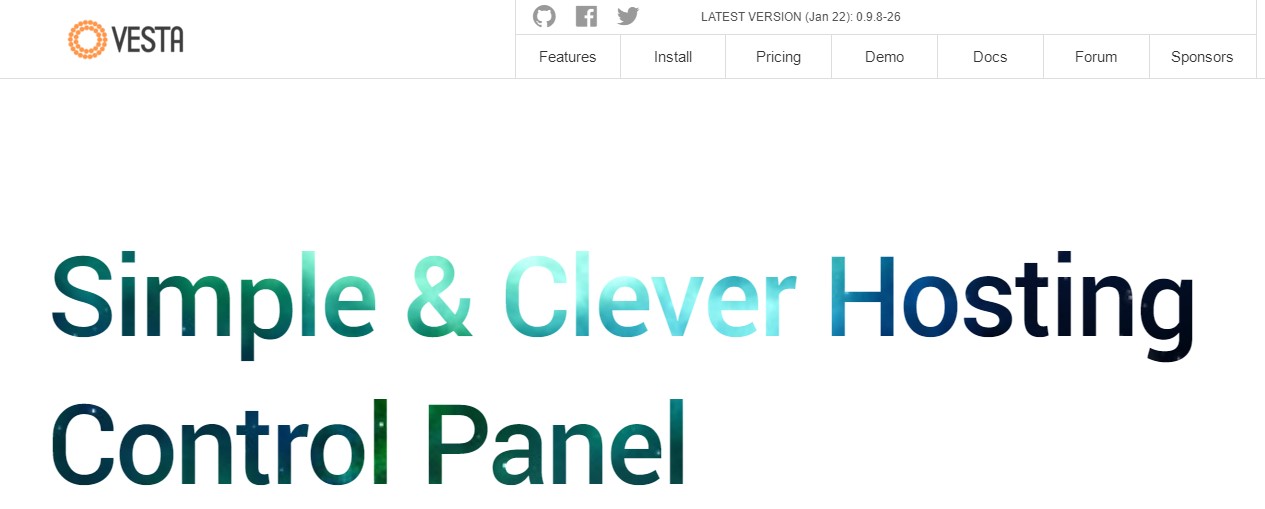
我们需先开通一台[Vultr](/#) VPS服务器。使用优惠码:VULTRMATCH,可参与Vultr“充多少送多少”活动,新用户最高可免费获赠100美元账户余额,有效期12个月,还是很划算的。Vultr VPS服务器支持按小时或按月计费,经济实惠,每月2.5美元起,目前全球有20个数据中心,未来还会增加更多机房。
这里我们购买的是Vultr[美国VPS](/#)(2核CPU,4GB内存,操作系统选的是Debian 10),机器开通后,使用SSH工具连接到Vultr服务器上,然后在命令行界面运行下面命令,开始安装Vesta控制面板。
1、从官网下载Vesta一键安装脚本。
> curl -O
2、运行安装程序。
> bash vst-install.sh
3、通过运行前面两个命令,系统会开始自动安装Vesta面板并进行简单的环境配置,待安装完成后,会显示初始登录凭据,记得保存这些登录数据,后续需要用来登录到Vesta面板后台。
4、打开浏览器,在地址栏中输入URL(https://Vultr服务器IP地址:8083)会打开登录页面,填写相关登录凭据,登录成功后便可进入Vesta面板后台管理页面。"
松果号 作者:松果号原创文章,如若转载,请注明出处:https://www.6480i.com/archives/104525.html
